PowerPointi vooskeem: juhised PowerPointi kasutamiseks vooskeemi loomisel
Selge diagrammi olemasolu muudab teie esitluse elavaks ja veenvaks. Kellele meeldiks vaadata tekstirohket esitlust? Isegi kui esitate oma vaatajatele mõnda teavet, hindavad nad seda rohkem, kui illustreerite oma mõtteid selliste diagrammidega nagu vooskeemi. PowerPoint, on ju suurepärane arvutitarkvara, millele saate esitluste tegemisel toetuda. Vooskeemide tegemisel on see aga piiratud, kuna see pole selle jaoks sihilikult loodud. Siiski, kui teil on sellise töö tegemisel kannatlikkust ja soovite seda PowerPointi abil proovida, aitame teid selles.
Tegelikult annab see artikkel teile kõike, mida peate teadma PowerPointi kasutamise kohta sellises ülesandes. Seetõttu olge valmis, kui näete kõiki juhiseid, mida saate PowerPointis vooskeemi koostamiseks järgida.
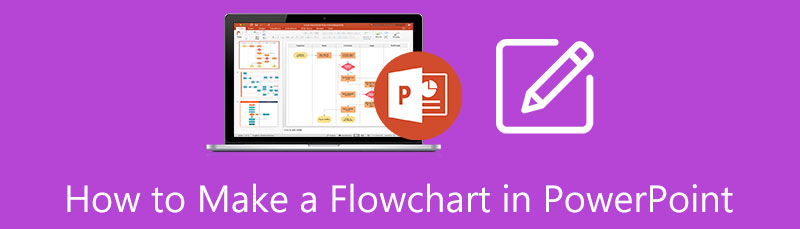
- 1. osa. PowerPointis vooskeemi loomise viisid
- 2. osa. Palju lihtsam ja juurdepääsetavam viis vooskeemi loomiseks
- 3. osa. KKK-d PowerPointis vooskeemide loomise kohta
1. osa. PowerPointis vooskeemi loomise viisid
Jätkamiseks on PowerPoint üks Microsofti enimkasutatavaid kontoririideid. Lisaks, kuna see on ette nähtud esitluste tegemiseks, peetakse seda ka üheks paindlikuks vooskeemi tegijad võid oma töölaual olla. Siiski ei saa me eitada, et PowerPointi hankimine pole kunagi olnud tasuta toiming. Tegelikult peate selle eesmärgi kogemiseks kulutama peenraha. Seetõttu pidage end õnnelikuks, kui teil on see arvutis, sest mitte kõik ei saa seda endale lubada. Hakkame täitma juhiseid PowerPointis vooskeemide loomiseks.
1. viis. Kuidas luua PowerPointis klassikaliselt vooskeemi
Kui me ütleme klassikaliselt, tähendab see tavalist või traditsioonilist viisi, kuidas seda kujuteegi abil teha. Teadmiseks, PowerPoint võimaldab teil diagramme koostada kahel erineval viisil ja esimene on sama.
Avage PowerPoint ja valige esmalt tühi esitlusleht. Seejärel võiksite esitluse põhilehe lehe tühjendada, kustutades vaiketekstikastid. Kuidas? Paremklõpsake hiire kasti ja seejärel klõpsake nuppu Lõika.
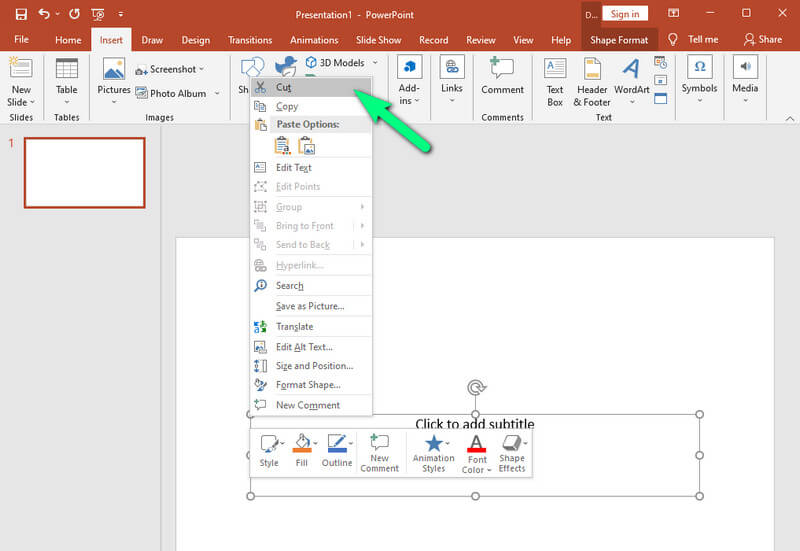
Nüüd alustame tööd. Minge vahekaardile Lisa ja klõpsake nuppu Kujundid valikut, et näha arve, mille lisame PowerPointis vooskeemi koostamiseks. Valikute hulgast näete erinevaid eristustega valikukogumeid. Otsige üles Vooskeem kollektsioon, kust saate figuurid kasutada. Ja noolte jaoks võite vabalt valida ükskõik kus.
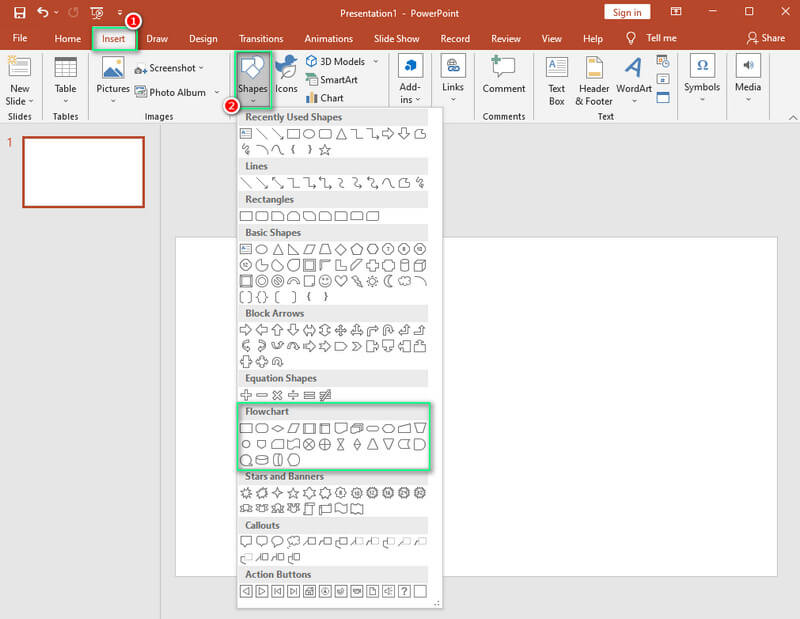
Seekord võite hakata figuuri valima ja seejärel kursori abil lehele joonistama. Seejärel saate iga figuuri jaotisest kohandada Kuju vorming seade, mis ilmub kohe pärast joonise joonistamist. Korrake seda sammu iga joonise jaoks, mille peate vooskeemile lisama.
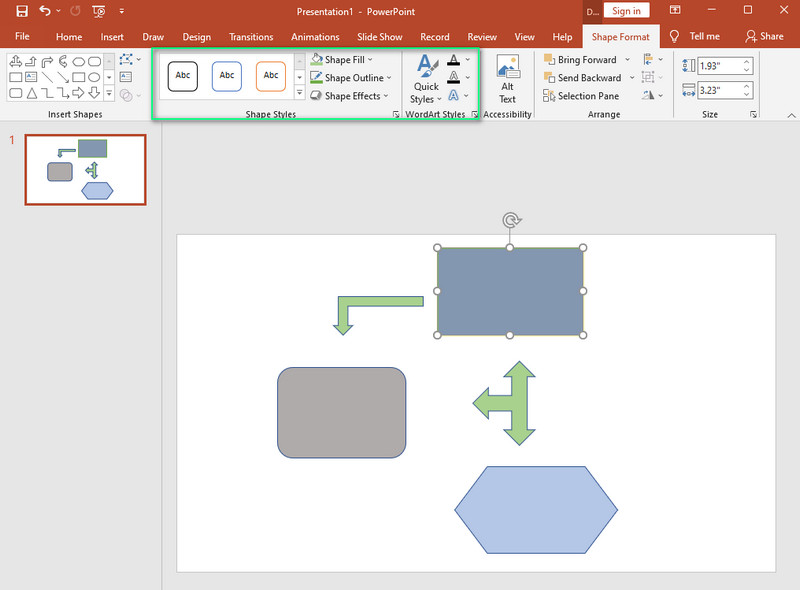
Pärast seda saate nüüd PowerPointi vooskeemi täiendamiseks oma joonistele sildi panna. Pange tähele, et saate fonte ka vastavalt oma eelistustele redigeerida. Järelikult salvestate faili pärast viimast puudutust, klõpsates nuppu Salvesta kohal asuvat ikooni Fail sakk.
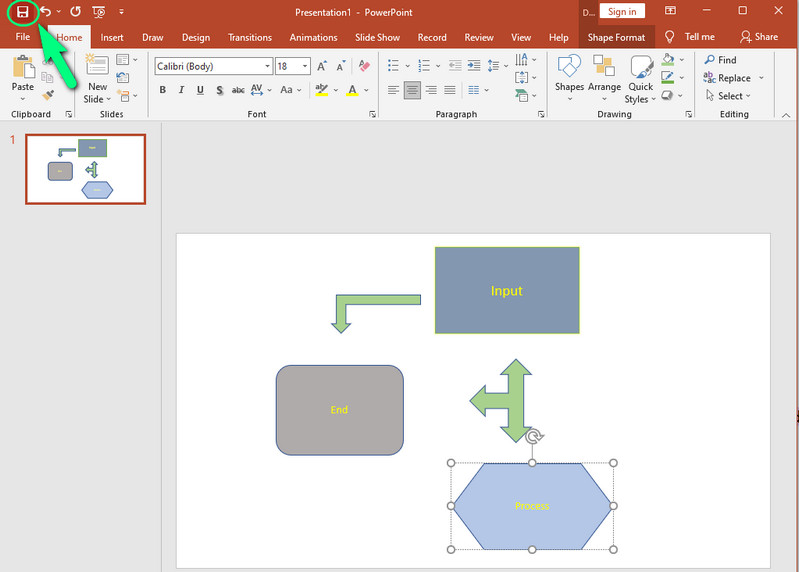
2. viis. Kuidas koostada PowerPointis SmartArti abil vooskeemi
Seekord kasutame PowerPointi üht parimat funktsiooni, milleks on SmartArt.
Käivitage tarkvara ja tühjendage lehel olevad tekstikastid. Seejärel klõpsake vahekaarti Lisa ja valige SmartArt valik.
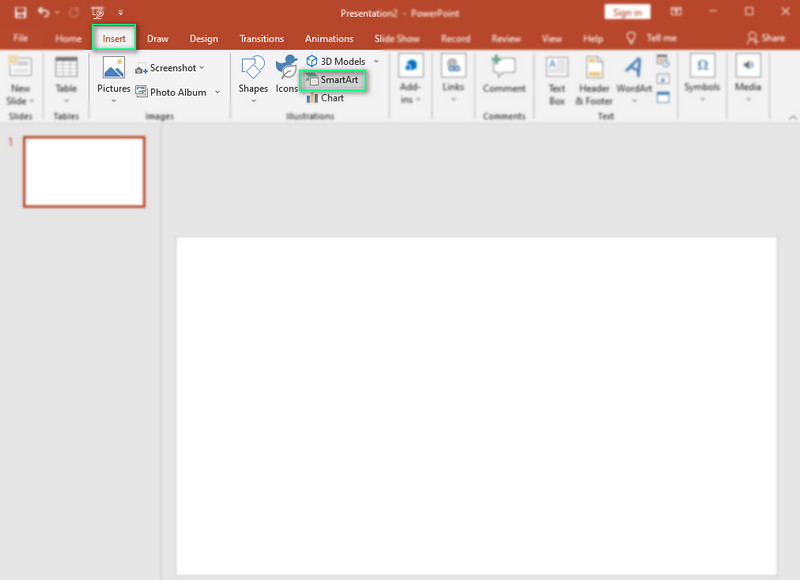
Valige SmartArt-mallide aknas Protsess valik. Valige mallide hulgast, mida soovite oma vooskeemi jaoks kasutada, ja seejärel klõpsake nuppu Okei nuppu, et sisestada PowerPointi vooskeemi.

Kohandage malli oma eelistatud vaate põhjal, kui mall on lehele postitatud. Seejärel tehke joonise kuju muutmiseks paremklõps ja klõpsake Muuda kuju. Pärast seda märgistage vooskeemi lõpetamiseks.
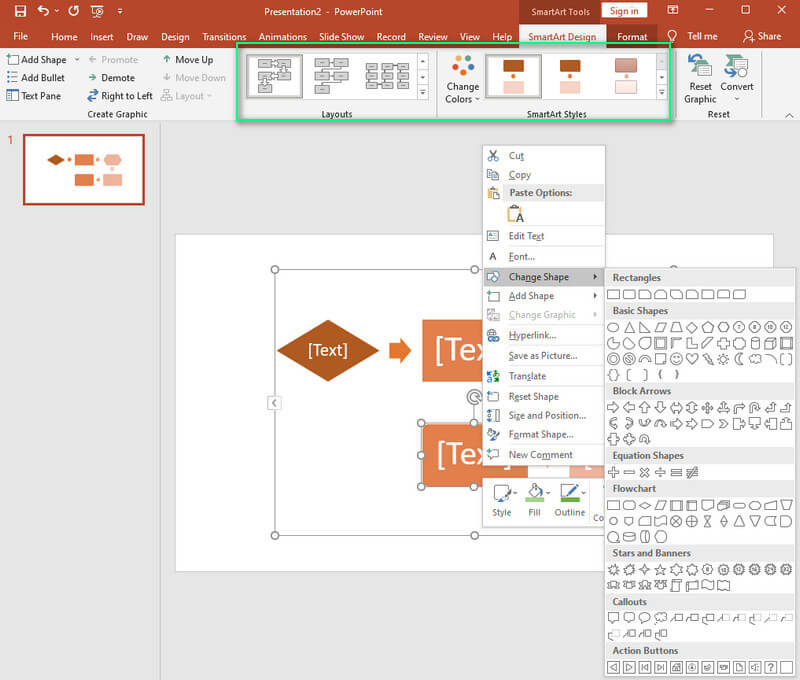
2. osa. Palju lihtsam ja juurdepääsetavam viis vooskeemi loomiseks
Kui igatsete endiselt palju lihtsamat ja ligipääsetavamat tööriista vooskeemi koostamiseks, peaksite proovima MindOnMap. Veebipõhine mõttekaardistamise programm annab diagrammide loomisel samad võimalused ja head omadused. Vaatamata sellele, et MindOnMap on võrgutööriist, on see pühendunud ülesannete sujuvale ja turvalisele täitmisele. See ei sisalda reklaame ja ühildub paljude brauseritega. Sarnaselt PowerPointi vooskeemi lisamise protseduurile pakub MindOnMap palju kasutajasõbralikumas liideses ka šabloone, ainulaadseid ikoone, kujundeid, teemasid ja palju muud.
Turvaline allalaadimine
Turvaline allalaadimine
Kuidas teha vooskeemi MindOnMapi abil
Seekord kasutame PowerPointi üht parimat funktsiooni, milleks on SmartArt.
Jookse lehel
Esiteks ei pea te MindOnMapile juurdepääsuks midagi installima. Kõik, mida pead tegema, on käivitada ja avada selle ametlik leht ning klõpsata nuppu Logi sisse vahekaarti, et oma e-posti kontoga sisse logida. Nii lihtne see ongi.
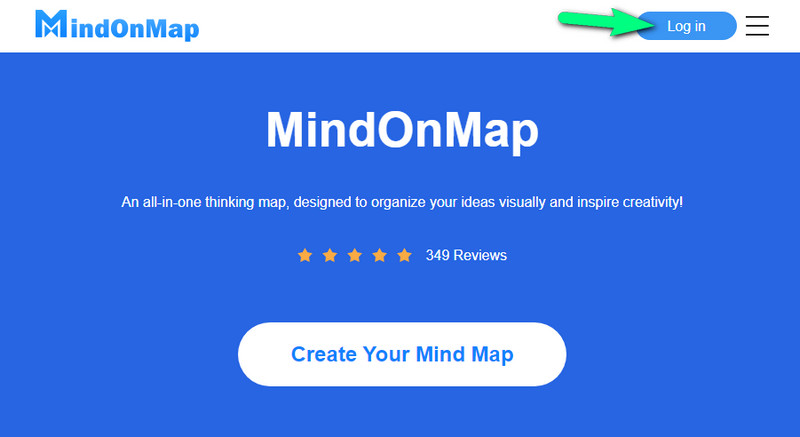
Valige mall
Sel hetkel jõuate põhiliidesele ja valite saadaolevate mallide hulgast ühe. Isegi kui te ei vali teemat, koostate šabloonide järgi tüürides oma teemaga vooskeemi.
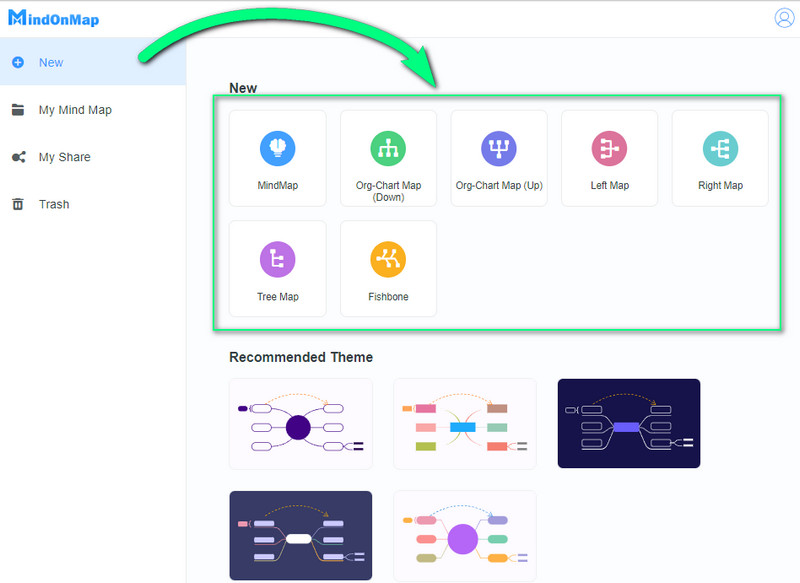
Koostage vooskeem
Nüüd loome vooskeemi nagu PowerPointis. Lisage arvud, mis on märgistatud kui Sõlm. Kuidas? Klõpsake klaviatuuril sisestusklahvi. Pange tähele, et te ei pea nooli lisama, sest sõlmedel on vaikimisi ühendusliinid. Vastasel juhul klõpsake nuppu Suhe valik all Lisa komponent valik, kui soovite ühendada teisi sõlmi. Võite võtta selle aja ka kujunditele nimede panemiseks.
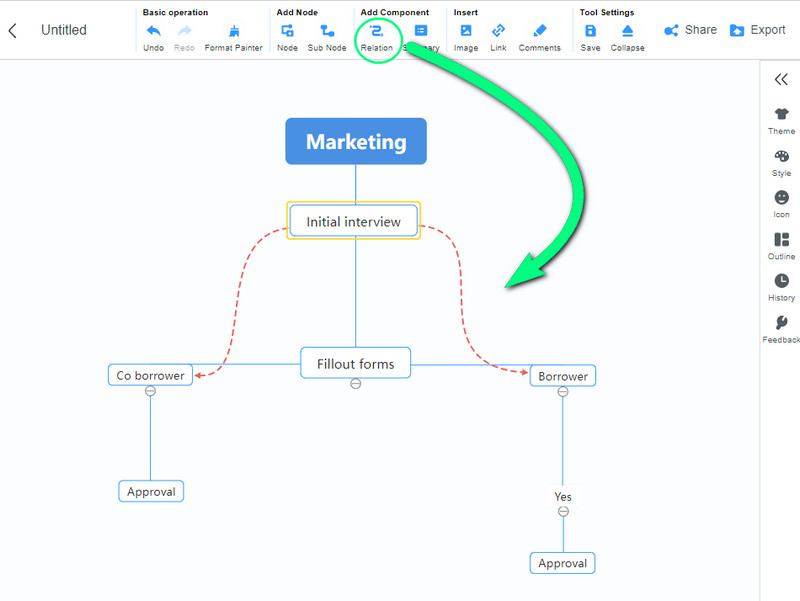
Kohandage vooskeemi
Muutke oma vooskeem elavaks, kohandades seda. Mine lehele Menüüriba asub selleks liidese paremas osas. Seejärel lülitage seaded sisse Teemad, Stiilidja Ikoonid kuni saavutate soovitud välimuse.
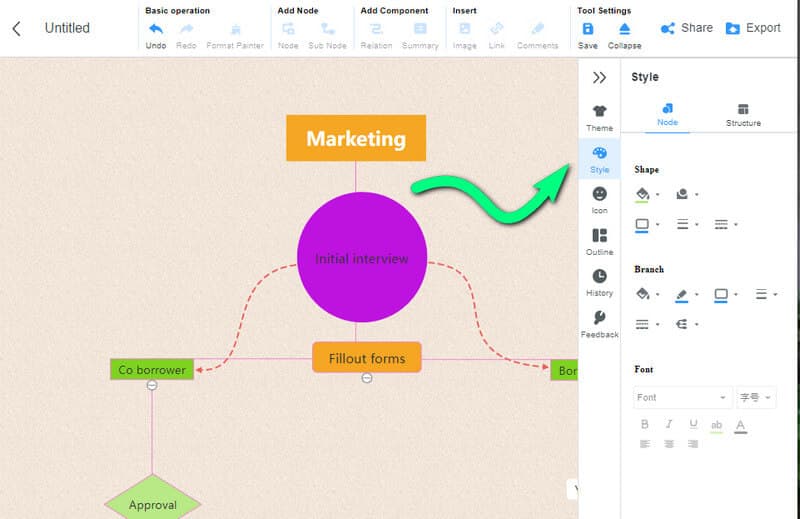
Eksportige vooskeemi
Kui vooskeem on valmis, saate nüüd diagrammi salvestada. Pange tähele, et nii nagu PowerPointis vooskeemi loomine, võimaldab MindOnMapi protsess eksportida vooskeemi Wordi, JPEG-i, SVG-sse, PDF-i ja PNG-vormingusse. Valiku vaatamiseks klõpsake nuppu Ekspordi nuppu.
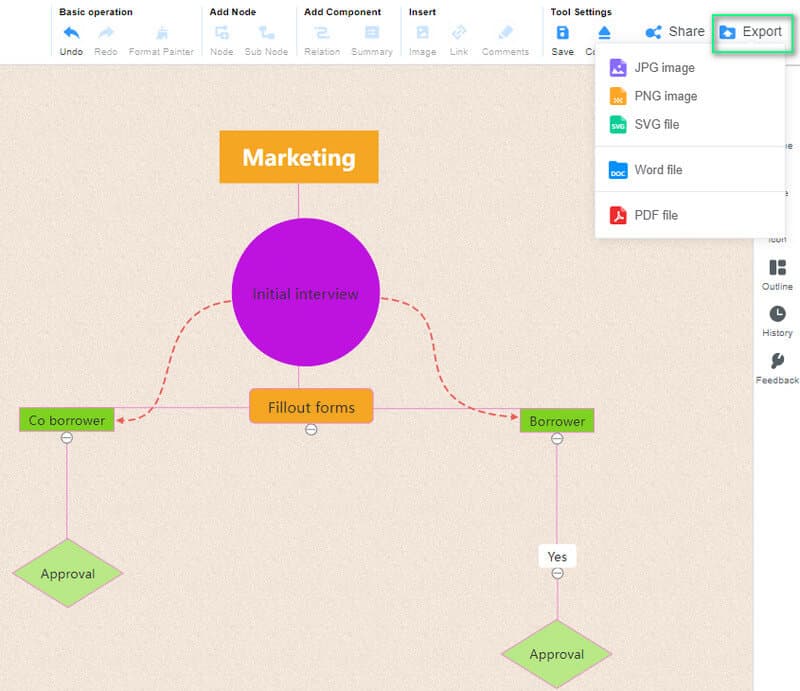
3. osa. KKK-d PowerPointis vooskeemide loomise kohta
Kumb on vooskeemi koostamiseks parem, PowerPoint või Word?
Funktsioonide osas on nii PowerPointil kui ka Wordil peaaegu samad. Kuid PowerPointil on protseduuride osas keerulisem viis.
Kas vooskeemi koostamine on keeruline?
Mitte päris. See tundub väljakutsuv vaid traditsiooniliste sümbolite tõttu, mida peate kasutama. Kui teate voogu, on diagrammi koostamine lihtne.
Millal peaksin koostama vooskeemi?
Kui teil on vaja protsessi dokumenteerida, uurida ja illustreerida, koostage vooskeem.
Järeldus
Nägite just täielikke ja üksikasjalikke juhiseid vooskeemi lisamiseks PowerPointis. Kui teil on siiski probleeme töö tõhusa tegemisega, proovige seda teha MindOnMapi abil. See on teie jaoks parem valik, kuna see on sihikindlalt loodud programm teha genogramme, diagrammid, diagrammid ja kaardid.










